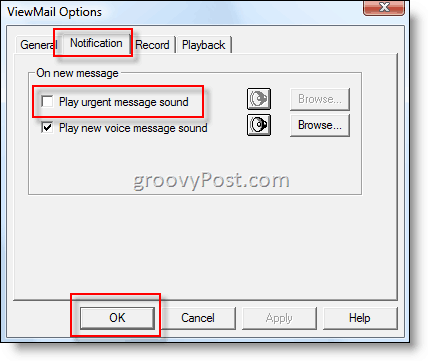Cum să opriți sau să reporniți Windows 11
Microsoft Windows 11 Erou / / July 06, 2021

Ultima actualizare la

Unul dintre cele mai ușoare lucruri de făcut este oprirea, repornirea sau deconectarea de pe computer. Dar cu un sistem de operare nou, procesul ar putea părea ciudat la început. Iată cum se face pe Windows 11.
Când vine vorba de tehnologie, unul dintre cele mai ușoare lucruri la care vă gândiți este oprirea sau repornirea dispozitivului. Cu toate acestea, atunci când este o piesă hardware nouă, plus un nou sistem de operare, poate fi mai greu decât ai crede, mai ales dacă nu ai mai făcut-o niciodată. îmi amintesc închiderea Windows 8 a fost o provocare Prima dată. Dar Windows 11 este simplu și este ca și cum ați închide Windows 10. Principala diferență este că GUI arată puțin diferit. Iată cum să opriți sau să reporniți Windows 11 prima dată.
Închideți Windows 11 de pe desktop
Dacă sunteți familiarizat cu Windows 10, închiderea Windows 11 de pe desktop nu ar trebui să cauzeze o mare problemă. În primul rând, puteți face clic pe Butonul de start
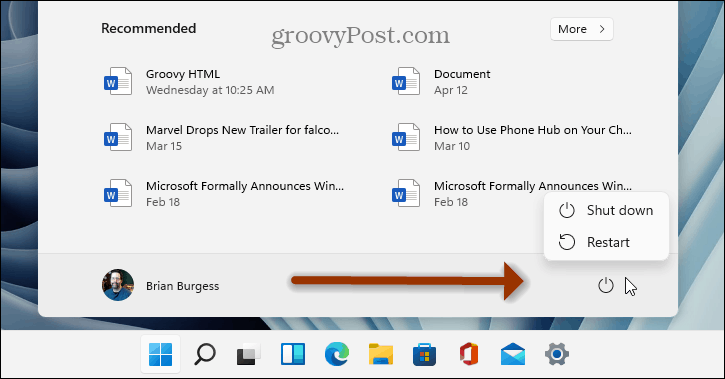
O altă opțiune pe care o aveți este să faceți clic dreapta pe butonul Start și apoi să faceți clic pe butonul „Închide sau deconectează-te" meniul. Aceasta vă oferă trei opțiuni: Deconectați-vă, Opriți sau Reporniți computerul.
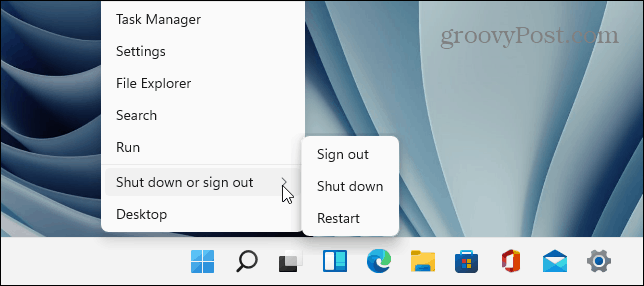
De asemenea, merită remarcat faptul că, în loc să faceți clic dreapta pe butonul Start, puteți utiliza comanda rapidă de la tastatură Tasta Windows + X pentru a afișa așa-numitul „meniu pentru utilizatorii avansați”. Acest lucru vă va oferi aceleași butoane de oprire, repornire și deconectare afișate mai sus.
Închideți Windows 11 Old School Way
Metoda vechii școli de a închide computerul pe Windows 11 funcționează și în continuare. Puteți utiliza Comanda rapidă de la tastaturăAlt + F4. Aceasta închide toate aplicațiile și afișează următorul ecran.
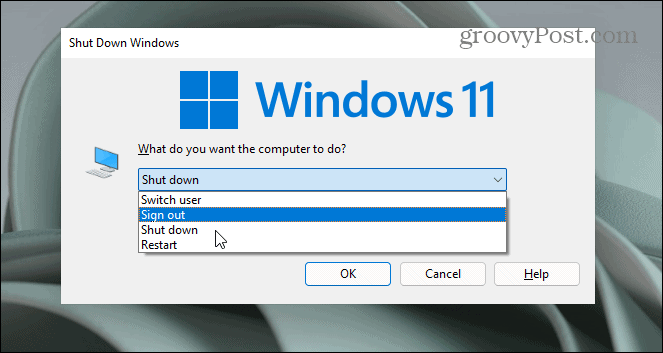
Aici puteți alege dintre următoarele opțiuni de alimentare:
- Schimba utilizator
- Sign out
- Închide
- Repornire
Desigur, puteți accesa și opțiunile de alimentare din ecranul de blocare. Faceți clic pe butonul de pornire din colțul din dreapta jos al ecranului.
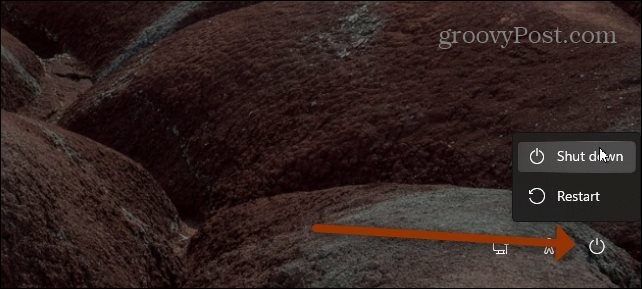
Practic, este tot ce trebuie să faceți dacă doriți să închideți GUI-ul pe Windows 11. Dacă vrei să fii mai ciudat, poți crea oricând o comandă rapidă pentru a închide sau reporni Windows. Există însă suficiente metode simple pentru a face acest lucru, pe care le puteți folosi la fel de bine.
Cum se șterge memoria cache Google Chrome, cookie-urile și istoricul navigării
Chrome face o treabă excelentă de a stoca istoricul de navigare, memoria cache și cookie-urile pentru a optimiza performanțele browserului dvs. online. Așa este cum să ...
Potrivirea prețurilor în magazin: Cum să obțineți prețuri online în timp ce faceți cumpărături în magazin
Cumpărarea în magazin nu înseamnă că trebuie să plătiți prețuri mai mari. Datorită garanțiilor de potrivire a prețurilor, puteți obține reduceri online în timp ce faceți cumpărături în ...
Cum să faceți cadou un abonament Disney Plus cu un card cadou digital
Dacă v-ați bucurat de Disney Plus și doriți să îl împărtășiți cu alții, iată cum să cumpărați un abonament cadou Disney + pentru ...
Ghidul dvs. pentru partajarea documentelor în Documente, Foi de calcul și Prezentări Google
Puteți colabora cu ușurință cu aplicațiile web de la Google. Iată ghidul dvs. pentru partajarea în Documente, Foi de calcul și Prezentări Google cu permisiunile ...